Microsoft ha annunciato lo scorso dicembre che avrebbe spostato Edge sul motore di rendering Chromium. Le build trapelate sono arrivate sul Web poche settimane fa, ma ora puoi provare una build ufficiale di Microsoft. Ecco come configurarlo.
Aggiornamento: Microsoft ha rilasciato la versione finale e stabile del nuovo Microsoft Edge il 15 gennaio 2020. Scaricalo qui. Microsoft prevede di installare presto il browser su PC Windows 10 tramite Windows Update.
GoodBye EdgeHTML, Hello EdgeChromium
Quando Microsoft ha annunciato che avrebbe smesso di funzionare su EdgeHTML e passato il browser Edge a Chromium, avevamo molte domande. Ad alcuni, come se il passaggio significasse ottenere il supporto delle estensioni di Chrome, è stato risposto abbastanza rapidamente. Ma la grande domanda è stata: “quando possiamo provarlo?” Microsoft ha aperto un file Pagina interna per richiedere aggiornamenti ma oggi, prima di qualsiasi email che abbiamo visto, puoi farlo scarica una build ufficiale da Microsoft.
Tieni presente che le due opzioni in questo momento sono una build Dev (che si aggiorna settimanalmente) e una build Canary (che si aggiorna quotidianamente). L’opzione beta, che sarà la più stabile e si aggiornerà ogni sei settimane, non è disponibile. Probabilmente dovresti tenerlo a mente e non usare questo browser per nulla di importante. Nei nostri primi test, sembra almeno abbastanza stabile per la navigazione casuale.
Anche, Microsoft afferma nel suo blog che questo è solo per Windows 10 a 64 bit per ora. Promettono il supporto per altre piattaforme, come Windows 7, Windows 8.1, macOS e altri canali, come Beta e Stable in seguito.
Come installare e iniziare
L’installazione del nuovo browser Edge è un’operazione piuttosto semplice. Vai a Sito di download di Microsofte scegli un canale. Scegli Dev Channel per un’opzione più stabile, Canary per il bleeding edge e un primo sguardo alle nuove funzionalità e probabilmente ai nuovi bug.
Una volta installato, ti verrà chiesto di scegliere un nuovo stile di pagina scheda. Questo è simile alle nuove opzioni di articoli sul tradizionale Edge e se non vuoi essere bombardato da notizie da MSN o immagini fantasiose, scegli l’opzione focalizzata.
Successivamente, puoi importare dati da altri browser. Fare clic sulle altre opzioni nell’angolo in alto a destra (che assomiglia a tre punti orizzontali) quindi fare clic su impostazioni.
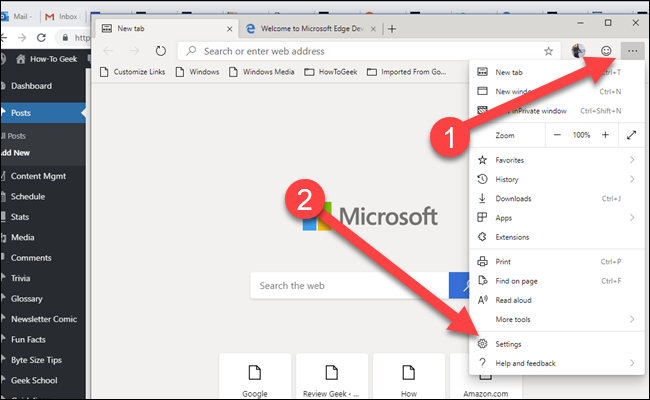
Quindi fai clic sull’opzione “Dati importanti del browser” sotto il tuo profilo.
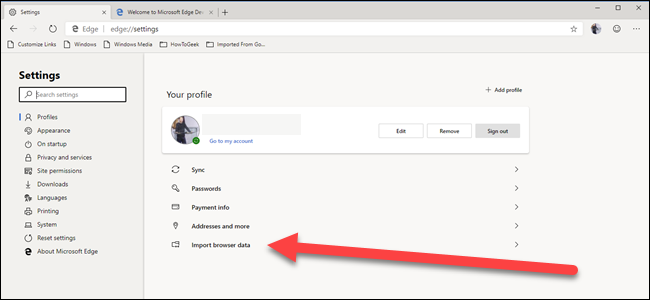
Scegli il browser da cui desideri importare (come Chrome, Firefox o Edge), quindi quali dati desideri importare.

L’installazione delle estensioni è una cosa simile. Fare clic su altre opzioni (i tre punti orizzontali), quindi su Estensioni.

La ricerca non funziona in questa build corrente, quindi fai clic sull’opzione “Ottieni estensioni da Microsoft Store”.
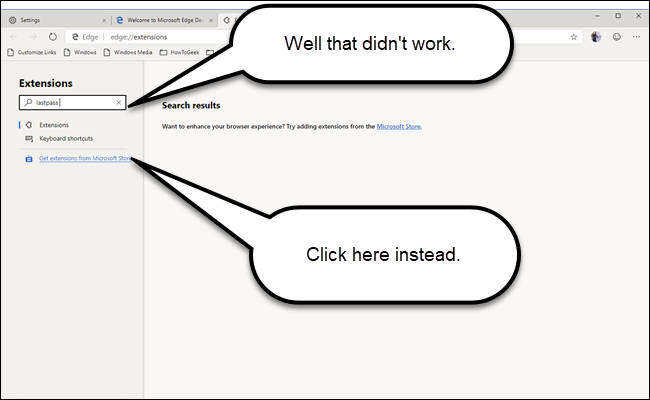
Invece dell’app Microsoft Store, si aprirà una nuova scheda. Dovrai eseguire manualmente il drill-down dell’estensione, le categorie a sinistra ti aiuteranno però.
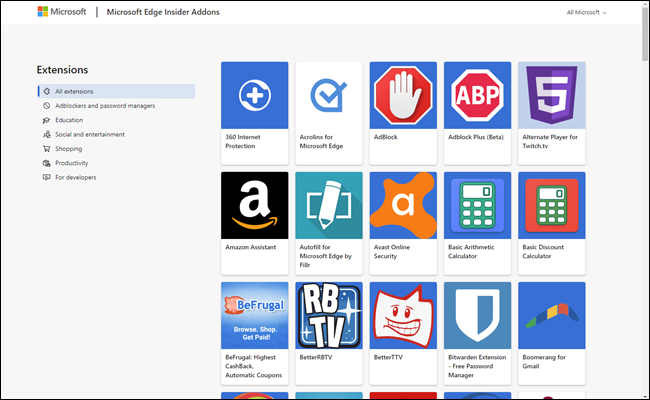
E sei pronto per partire. Il tuo prossimo passo è chiaramente quello di accedere a Twitter e dichiarare che “sembra più veloce” con un hashtag Edge Chromium. (È quasi lo stesso browser di Google Chrome, quindi dubitiamo che ci sia un’enorme differenza in termini di prestazioni o utilizzo della memoria.)

